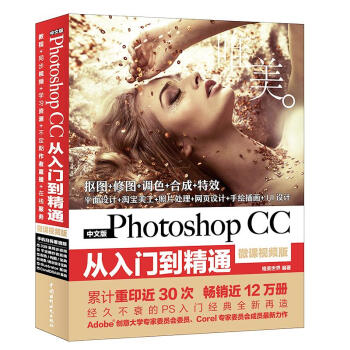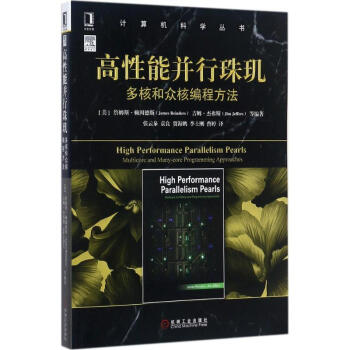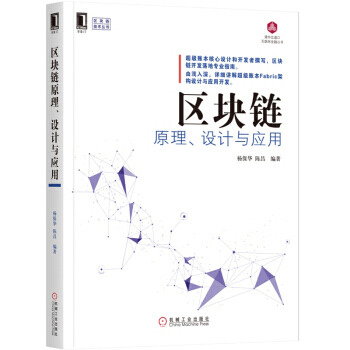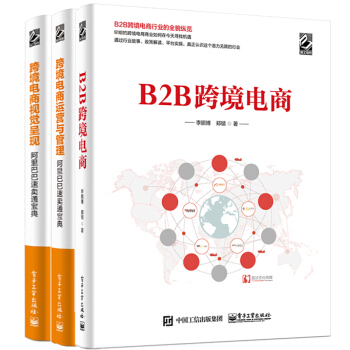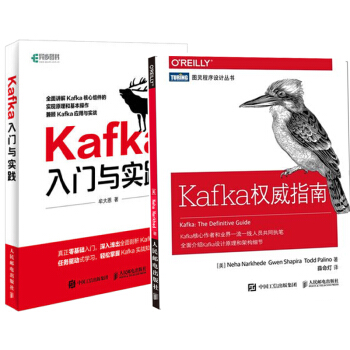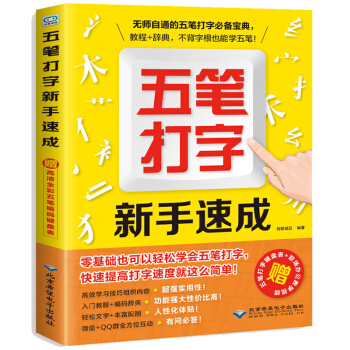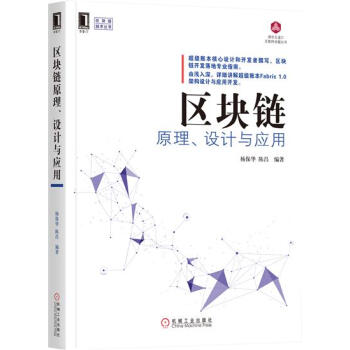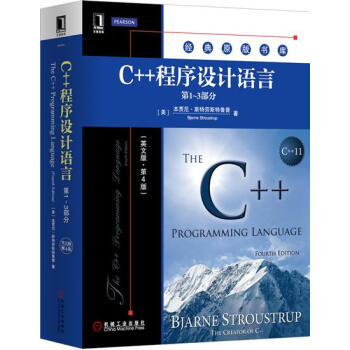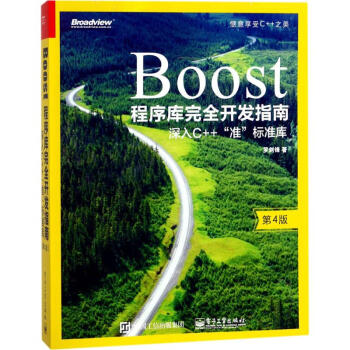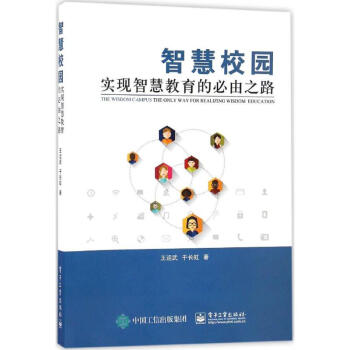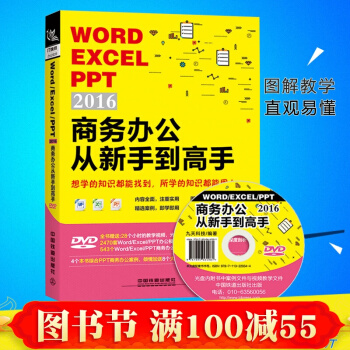

具体描述
商品参数
作 者:九天科技图书工作室
ISBN :9787113229344
出 版 社:中国铁道出版社
出版时间:2017年5月
开 本:16开
包 装:平装
定 价:49.8元
编辑推荐
内容全面,注重实用
本书几乎涵盖Office商务办公应用的所有知识,力求让读者“想学的知识都能找到,所学的知识都能用上”,让学习从此不做无用功,学习效率事半功倍。
精选案例,即学即用
为了便于读者即学即用,本书摒弃传统枯燥的知识讲解方式,模拟真实的办公环境,将读者在工作过程中经常遇到的疑难问题及其解决方法融入其中,轻松上手。
图解教学,直观易懂
采用图解教学的形式,一步一图,以图析文,在讲解具体操作时均在图片上清晰地标注了分步操作位置,更直观,更清晰,更易于理解和掌握,提升学习效果。
私房技巧,高手解密
通过正文中大量的“高手技巧”与每章后的“高手私房技巧”为读者揭秘办公高手Word/Excel/PowerPoint 2016的应用技巧,以便读者解决各种疑难问题。
双栏排版,超大容量
本书采用双栏排版的形式,内容量大,知识点多,力求在有限的篇幅内尽可能多地为读者传授实操知识,既实用又超值。
目录
第1篇
Word商务办公应用
第1章
Word办公文档的创建与编辑
光盘演示路径:
原始文件(终效果、教学视频)第1章
1.1 制作委托书3
1.1.1 新建与保存文档3
1.新建空白文档3
2.保存文档4
3.另存文档4
1.1.2 编辑内容文本5
1.输入与删除文本5
2.复制与移动文本6
3.选择文本6
4.撤销、恢复与重做8
1.1.3 设置文本对齐方式9
1.1.4 设置段落缩进10
1.设置左、右缩进10
2.设置首行缩进与悬挂缩进10
3.使用标尺调整段落缩进11
1.1.5 设置段落间距11
1.设置整篇文档的行距与间距12
2.自定义段落间距12
3.自定义行距12
1.1.6 添加编号13
1.1.7 设置文本字体格式14
1.快速设置文本字体格式14
2.设置字符间距15
1.1.8 使用格式刷16
1.2 制作活动申请表18
1.2.1 页面设置18
1.设置页边距18
2.编辑页脚文本18
1.2.2 使用简单表格排版表头部分20
1.2.3 设置用户填写部分格式21
1.创建制表位21
2.调整制表位22
3.添加下画线23
1.2.4 设置各部分标题格式23
1.输入标题文本并设置格式24
2.添加段落边框24
3.设置文字底纹25
4.使用格式刷复制格式25
1.2.5 设置内容文本格式26
1.编辑文本内容并设置格式26
2.添加项目符号28
3.插入特殊符号29
1.2.6 添加图片与文本框30
1.插入图片30
2.设置图片格式32
3.插入文本框33
1.3 制作合同书34
1.3.1 创建与应用样式34
1.创建样式35
2.应用样式35
1.3.2 修改样式36
1.通过“修改样式”对话框
修改样式 36
2.快速更新样式37
1.3.3 编辑页眉和页脚38
1.编辑页眉文字39
2.插入并裁剪图片40
3.插入页码40
1.3.4 设置页面背景格式41
1.添加文字水印41
2.添加图片水印42
3.设置背景颜色42
4.添加页面边框43
1.3.5 保护文档44
1.限制文档编辑44
2.加密文档45
高手私房技巧
TIP 设置整篇文档的字体和段落格式
TIP 添加制表符前导符
TIP 重新设置文本编号
第2章
图形与文本框的灵活应用
光盘演示路径:
原始文件(终效果、教学视频)第2章
2.1 制作图示49
2.1.1 创建图形并修改样式49
1.绘制图形49
2.排列图形50
3.组合图形50
2.1.2 在图形中编辑文本51
1.输入文本51
2.添加文本效果52
3.复制与对齐图形52
2.2 制作文档封面图形53
2.2.1 设置背景效果53
2.2.2 制作封面文字和图形54
1.绘制形状并设置样式54
2.编辑形状55
3.设置图片填充56
4.设置封面文字57
2.2.3 插入艺术字59
2.3 制作公司层次结构图61
1.插入层次结构图61
2.更改图形布局61
3.自定义图形样式62
高手私房技巧
TIP 制作印章效果
TIP 创建文本框链接
TIP 保存文档封面
第3章
表格在办公文档中的应用
光盘演示路径:
原始文件(终效果、教学视频)第3章
3.1 制作商品信息表68
3.1.1 插入表格68
1.通过“插入表格”命令
插入表格 68
2.通过绘制表格插入表格69
3.1.2 编辑表格布局69
1.选择单元格70
2.输入文本并设置字体格式70
3.设置表格与单元格对齐方式71
4.设置表格与单元格大小71
5.插入行、列或单元格72
6.删除行、列或单元格73
7.合并单元格74
8.拆分单元格74
9.编辑表格标题75
3.1.3 美化表格75
1.设置单元格底纹75
2.设置单元格边框样式76
3.应用与自定义表格样式78
3.2 制作绩效考核表80
3.2.1 编辑绩效考核表80
1.插入表格80
2.插入行80
3.合并与拆分单元格81
4.设置对齐方式82
5.复制单元格83
6.插入自动编号85
3.2.2 美化表格86
高手私房技巧
TIP 设置特定单元格边距
TIP 计算与排序数据
TIP 自由调整表格的位置
第4章
Word文档排版应用
光盘演示路径:
原始文件(终效果、教学视频)第4章
4.1 企业绩效管理操作手册91
4.1.1 使用样式快速排版文档91
1.快速设置文档标题91
2.修改文档标题样式92
3.创建新标题样式94
4.创建正文样式96
5.修改正文样式98
4.1.2 在文档中应用横向布局
页面 101
4.1.3 分隔符的应用102
1.插入分节符102
2.插入分页符102
4.1.4 插入封面103
4.1.5 插入目录104
1.插入文档目录104
2.自定义目录样式106
4.1.6 目录设置107
1.将指定的文本添加到目录107
2.使用域代码修改目录109
3.为文档添加多个不同的目录110
4.向目录中添加注释文本113
4.1.7 插入题注、脚注和尾注115
1.插入题注115
2.插入表目录116
3.插入脚注116
4.设置脚注格式118
5.删除脚注120
6.转换脚注与尾注121
4.1.8 编辑文档页眉和页脚121
1.设置页眉和页脚断开链接121
2.插入自定义页码123
4.1.9 审阅文档126
1.创建批注126
2.修订文档127
4.2 制作调查问卷128
4.2.1 插入ActiveX控件128
1.创建启用宏的Word文档128
2.插入选项按钮控件129
3.插入复选框控件131
4.插入组合框控件132
5.插入文本框控件132
6.插入命令按钮控件133
4.2.2 添加宏代码133
1.使用代码添加组合框
列表项目 134
2.使用代码控制文本框
输入状态 134
3.使用代码添加保存与发送邮件
功能 135
4.2.3 完成制作并测试135
1.保护调查问卷135
2.测试效果136
高手私房技巧
TIP 管理样式
TIP 自定义各节的页码
TIP 插入书签和超链接
第2篇
Excel商务办公应用
第5章
Excel工作表的创建与编辑
光盘演示路径:
原始文件(终效果、教学视频)第5章
5.1 客户联系人信息表143
5.1.1 创建工作簿143
5.1.2 工作表的基本操作144
1.插入与删除工作表144
2.重命名工作表145
3.移动与复制工作表145
4.隐藏和显示工作表146
5.设置工作表标签颜色147
6.保存工作表147
5.1.3 输入联系人信息148
1.填充序列148
2.快速填充相同数据149
3.自定义数字格式149
5.1.4 单元格的基本操作151
1.插入行与列151
2.调整行高与列宽152
3.合并单元格152
4.隐藏行或列154
5.冻结行与列154
5.1.5 设置单元格数据有效性155
1.设置“联系人职务”单元格
有效性 155
2.设置“电话号码”单元格
有效性 157
5.1.6 创建超链接159
5.2 会议日程表160
5.2.1 输入会议信息160
1.输入日期类型数据160
2.输入时间类型数据161
5.2.2 套用表格格式161
5.2.3 设置单元格格式163
1.设置字体格式163
2.设置单元格边框样式163
3.设置单元格填充颜色164
高手私房技巧
TIP 快速定位单元格和选中单元格区域
TIP 成组工作表填充数据
TIP 为数据添加单位
第6章
Excel工作表的美化与打印
光盘演示路径:
原始文件(终效果、教学视频)第6章
6.1 公司季度预算明细表169
6.1.1 设置单元格样式169
1.应用单元格样式169
2.自定义单元格样式170
6.1.2 应用并创建表格样式172
1.应用表格样式172
2.转换为普通区域173
3.自定义表格样式173
4.修改表格样式176
6.1.3 插入迷你图177
6.1.4 应用条件格式179
1.应用项目选取规则179
2.应用数据条显示支出数据180
3.应用色阶显示项目总计180
4.应用图标集标注收支情况181
5.应用公式创建规则182
6.2 公司季度预算报告表184
6.2.1 插入并编辑图形184
1.插入文本框184
2.插入形状185
3.插入图片186
4.粘贴为图片187
6.2.2 打印工作表188
1.设置纸张方向和页边距188
2.设置页眉和页脚188
3.插入分页符189
4.打印表格190
高手私房技巧
TIP 利用Excel快速创建员工文件夹
TIP 快速标记不同内容
TIP 快速生成表格目录
第7章
数据的排序、筛选与汇总
光盘演示路径:
原始文件(终效果、教学视频)第7章
7.1 培训日志表的排序196
7.1.1 单条件排序196
7.1.2 多条件排序197
7.1.3 自定义排序198
7.2 培训日志表的筛选199
7.2.1 自动筛选199
1.筛选指定类别的数据199
2.数字筛选200
3.文本筛选200
7.2.2 自定义筛选201
7.2.3 筛选202
1.筛选符合单一条件的数据202
2.筛选符合多个条件的数据203
3.筛选模糊条件的数据204
7.3 培训人员信息表的分类汇总205
7.3.1 创建分类汇总205
1.按部门分类汇总人数205
2.按部门和职务分类汇总人数206
7.3.2 删除分类汇总207
高手私房技巧
TIP 筛选数据时保持序号不变
TIP 在数据后添加行
TIP 合并同类项
第8章
Excel表格数据处理与分析
光盘演示路径:
原始文件(终效果、教学视频)第8章
8.1 季度销售计划表213
8.1.1 合并计算213
1.按分类合并计算213
2.按位置合并计算214
8.1.2 添加公式统计数据216
1.添加统计销售计划的公式216
2.添加统计各部门销售目标的
公式 216
8.1.3 单变量求解217
1.制订各部门销售计划217
2.根据总利润制订销售计划218
8.1.4 创建销售计划方案219
1.添加方案219
2.显示方案221
3.生成方案摘要222
4.美化方案摘要222
8.2 销量变化预测表223
8.2.1 创建表格结构223
8.2.2 应用单变量模拟运算表224
8.3 销量及单价变化预测表225
8.3.1 创建表格结构225
8.3.2 应用双变量模拟运算表226
高手私房技巧
TIP 数据分列
TIP 使用公式合并计算
TIP 制作二级菜单
第9章
图表与数据透视表的应用
光盘演示路径:
原始文件(终效果、教学视频)第9章
9.1 公司收支统计图表232
9.1.1 创建图表232
1.快速创建饼图232
2.创建柱形图232
3.创建折线图233
4.链接图表标题233
9.1.2 自定义图表234
1.自定义饼图格式234
2.设置柱形图图表布局235
3.美化柱形图图表238
4.自定义折线图图表239
9.1.3 创建组合图表242
9.2 家具销售统计透视表243
9.2.1 创建数据透视表243
1.为工作表数据创建
数据透视表 243
2.移动数据透视表的位置245
3.设置数据透视表样式245
4.删除数据透视表246
9.2.2 使用数据透视表
分析数据 247
1.排序数据247
2.筛选数据248
3.使用切片器筛选数据248
4.使用日程表筛选数据249
5.设置值字段250
9.2.3 使用数据透视图分析数据251
1.使用数据透视表创建
数据透视图 251
2.创建新的数据透视图251
高手私房技巧
TIP 设置图表的刻度线格式
TIP 创建报表筛选页
TIP 将数据透视图转换为普通图表
第10章
Excel公式与函数的应用
光盘演示路径:
原始文件(终效果、教学视频)第10章
10.1 认识公式和函数257
10.1.1 认识公式257
1.公式的结构257
2.运算符257
10.1.2 认识函数258
10.1.3 获取函数帮助258
10.1.4 常用函数介绍259
1.数值函数259
(1)SUM函数 (2)PRODUCT函数
(3)INT函数 (4)MOD函数
(5)ABS函数 (6)EVEN函数
(7)ODD函数 (8)RAND函数
(9)SUMIF函数
2.统计函数260
(1)AVERAGE函数
(2)AVERAGEA函数
(3)AVERAGEIF函数
(4)AVERAGEIFS函数
(5)COUNT函数
(6)COUNTA函数
(7)COUNTBLANK函数
(8)COUNTIF函数
(9)COUNTIFS函数
(10)MAX和MIN函数
(11)MAXA和MINA函数
3.文本函数262
(1)CONCATENATE函数
(2)LEFT和LEFTB函数
(3)RIGHT和RIGHTB函数
(4)LEN和LENB函数
(5)MID和MIDB函数
(6)SEARCH和SEARCHB函数
(7)TEXT函数
(8)REPT函数
(9)TRIM函数
4.逻辑函数264
(1)IF函数
(2)AND、OR和NOT函数
(3)IFERROR函数
(4)TRUE和FALSE函数
5.日期与时间函数265
(1)YEAR、MONTH、DAY函数
(2)DAYS函数
(3)DATE函数
(4)DATEDIF函数
(5)TODAY、OW函数
(6)WEEKDAY函数
(7)TIME函数
6.查找和引用函数267
(1)VLOOKUP函数
(2)HLOOKUP函数
(3)INDEX函数
(4)CHOOSE函数
(5)MATCH函数
(6)OFFSET函数
(7)ROW和ROWS函数
10.2 员工工资统计表270
10.2.1 使用公式270
1.输入公式270
2.复制公式271
3.显示与隐藏公式272
10.2.2 使用IF函数计算提成273
10.2.3 使用数学函数计算
票面数量 273
1.计算100元票面所需的数量273
2.更改单元格引用方式274
3.计算其他票面数量274
4.计算总数量275
10.3 员工档案查询表277
10.3.1 制作员工信息表277
10.3.2 设置按编号查询员工档案278
1.制作查询表表格278
2.使用VLOOKUP函数
查询信息 279
10.3.3 设置按姓名查询员工档案280
1.设置查询下拉列表280
2.修改公式280
10.4 企业员工工资计算表282
10.4.1 使用数学与三角函数
计算销售额 282
1.计算销售总额282
2.计算各部门销售总额283
3.计算各部门不同人员的
销售总额 284
10.4.2 使用统计函数分析
销售数据 285
1.计算总平均销售额285
2.计算各部门平均销售额285
3.计算高与低销售额286
4.统计各部门人数287
5.统计各部门不同人员的人数288
10.4.3 综合应用查找与引用函数289
1.计算员工基本工资290
2.计算业绩奖金比例291
3.制作工资查询表292
4.制作员工工资条293
高手私房技巧
TIP 设置数据验证,避免输入重复的值
TIP 统计各分数段的人数
TIP 统计员工人数
TIP 隔列求和
第3篇
PPT商务办公应用
第11章
PPT幻灯片的创建与编辑
光盘演示路径:
原始文件(终效果、教学视频)第11章
11.1 创建品牌推广方案PPT 300
11.1.1 演示文稿的基本操作300
1.创建和保存演示文稿300
2.应用演示文稿主题样式300
11.1.2 幻灯片的基本操作301
1.新建幻灯片301
2.复制与移动幻灯片302
3.更改幻灯片版式302
4.在大纲视图下输入文本303
11.2 设计品牌推广方案PPT封面304
11.2.1 设置幻灯片封面背景304
11.2.2 添加封面文字305
1.设置文本框格式305
2.设置字符间距306
11.2.3 使用形状修饰封面307
11.3 制作图文并茂的幻灯片308
11.3.1 编辑幻灯片文本内容308
1.设置文本段落格式308
2.添加项目符号与编号309
11.3.2 编辑目录幻灯片310
1.设置幻灯片背景310
2.设置形状样式311
3.更改形状311
11.3.3 编辑正文幻灯片313
1.编辑第3、4张幻灯片313
2.编辑第5、6张幻灯片315
3.编辑第7、8张幻灯片316
4.编辑第9、10张幻灯片316
高手私房技巧
TIP 设置“多可取消操作数”,增加
PPT的“后悔药”
TIP 制作幻灯片聚焦效果
TIP 巧用文本填充
第12章
图形与多媒体在PPT中的应用
光盘演示路径:
原始文件(终效果、教学视频)第12章
12.1 图形处理技巧322
12.1.1 设计幻灯片封面322
1.裁剪图片322
2.设置形状样式322
3.添加艺术字324
12.1.2 编辑目录页324
1.设置形状渐变填充325
2.快速选中多个形状326
12.1.3 编辑幻灯片正文页327
1.编辑形状顶点327
2.将图片裁剪为形状329
3.删除图片背景329
12.1.4 编辑结尾页330
12.2 表格与图表处理技巧332
12.2.1 应用表格332
1.插入并编辑表格数据332
2.美化表格332
12.2.2 应用图表334
1.插入并编辑图表334
2.美化图表335
3.更改图表类型336
12.3 应用多媒体337
12.3.1 设置幻灯片背景音乐337
12.3.2 添加装修知识推广视频339
高手私房技巧
TIP 在幻灯片中批量插入页码
TIP 在幻灯片中插入网页
TIP 编辑顶点的妙用
第13章
添加动画效果与放映幻灯片
光盘演示路径:
原始文件(终效果、教学视频)第13章
13.1 绩效与薪酬PPT的动画效果344
13.1.1 设置对象动画效果344
1.添加进入效果344
2.添加路径动画345
3.设置动画效果346
4.添加强调效果348
5.设置母版动画效果349
6.添加页面切换效果351
13.1.2 设置交互式演示文稿352
1.应用幻灯片触发器353
2.插入动作按钮355
3.设置幻灯片标题357
4.创建超链接358
13.2 放映幻灯片361
13.2.1 设置幻灯片放映361
13.2.2 自定义幻灯片放映362
13.2.3 排练计时363
13.3 幻灯片放映时的控制364
13.3.1 快速定位幻灯片365
13.3.2 使用演示者视图365
13.3.3 标记幻灯片366
13.3.4 放大幻灯片局部信息367
13.3.5 使用黑屏和白屏368
高手私房技巧
TIP 制作图片转场动画
TIP 制作抽奖动画
TIP 快速放映演示文稿
第14章 PPT综合案例——
创业企业融资PPT设计
光盘演示路径:
原始文件(终效果、教学视频)第14章
14.1 编辑幻灯片母版374
14.1.1 插入并重命名版式374
14.1.2 设置图片填充374
14.1.3 添加形状376
14.2 编排幻灯片377
14.2.1 制作图片镂空效果378
1.合并形状378
2.设置形状格式379
14.2.2 制作文字镂空效果380
14.3 输出与打包演示文稿381
14.3.1 输出演示文稿381
1.打印演示文稿382
2.保存为网页382
3.发布幻灯片383
14.3.2 打包演示文稿384
高手私房技巧
内容简介
本书是指导办公人员快速掌握Office商务办公应用技术的入门书籍,内容涵盖商务文档制作、办公文档编排、版面设计、文档组织和管理、数据统计、表格制作、报表设计、图表展示及报告演示等,通过大量商务办公实战案例进行深入讲解,系统地介绍了Word/Excel/PPT 2016的软件功能,深入揭示了隐藏于高效办公背后的实操技巧,帮助读者全面掌握Word/Excel/PPT 2016在商务办公中的应用精髓。
本书适用于需要学习使用Word/Excel/PPT 2016进行商务办公的初级用户及希望提高办公软件应用能力的中级用户,能够帮助各个行业商务办公人员快速提高办公效率,成为Office商务办公的高手
作者介绍
九天科技图书工作室拥有多位国家重点院校教授、行业应用专家/设计师、Office/Windows/PS/CAD/网页/动画/维修/电商等方面的业内高手,多年来致力于科技类图书的研究与创作,目前已经出版了几百种面对不同读者层次的科技类图书,并得到了读者的广泛认可和赞誉
用户评价
这本书的名字听起来就很有吸引力,“WordExcelPPT 2016商务办公从新手到高手”,这正是我一直在寻找的!作为一名刚入职场的“小白”,我对这些办公软件简直一窍不通,开会记录、数据整理、演示报告,每一样都让我头疼不已。同事们那些熟练操作的场景,在我看来简直是神技。所以,当我在书店看到这本书的时候,我几乎是毫不犹豫地把它抱回了家。包装很扎实,封面设计也比较简洁大气,给人一种专业可靠的感觉。我特别看重的是“从新手到高手”这几个字,这意味着它不会仅仅停留在基础操作的讲解,而是会循序渐进地引导我们掌握更高级的技巧。我期待这本书能够详细讲解Word的长文档排版、样式运用,Excel的函数公式、数据透视表,以及PPT的精美模板设计、动画切换等内容。如果它还能涵盖一些商务办公中的常用场景,比如如何快速制作一份专业的项目报告,或者如何高效地处理海量数据,那我就真的太开心了。我最害怕的就是那种只讲概念不讲实操的书,希望这本书能提供大量的图文并茂的案例,让我们能跟着一步一步学,遇到问题的时候也能快速找到解决方法。我真的很渴望能够尽快提升自己的办公技能,让工作变得更轻松、更高效。
评分说实话,一开始我选择这本书,很大程度上是被“wps书籍”这个关键词吸引了。我一直觉得 WPS 在国内的普及度很高,而且操作习惯也更符合我们的日常使用习惯,所以想找一本专门针对 WPS 的教程。这本书的标题也提到了“电脑初级办公软件自动化”,这让我看到了它不仅仅是简单的软件操作指南,更是一种效率提升的解决方案。我个人对于“自动化”这个概念非常感兴趣,希望这本书能够教授一些可以减少重复性劳动的方法,比如利用 Excel 的宏或者一些快捷技巧来自动完成表格的生成、数据的填充和分析。如果它能讲解一些 VBA 基础知识,或者如何利用一些插件来实现办公流程的自动化,那简直是太棒了!我希望这本书的排版清晰,讲解语言通俗易懂,即使是没有接触过编程概念的初学者也能轻松理解。我尤其期待能学到如何通过自动化工具来处理那些繁琐、重复性的工作,这样我就可以把更多的时间和精力投入到更具创造性和思考性的任务上。例如,能不能教会我如何设置一个自动汇总数据的表格?或者如何自动生成一份月度销售报告?这些都是我工作中非常迫切的需求。
评分这本书的封面上“WordExcelPPT 2016商务办公从新手到高手”这些字眼,像是一盏指路明灯,照亮了我一直在寻找的学习方向。作为一名刚刚进入职场的新人,我发现自己常常因为不熟悉这些办公软件而显得手足无措。无论是整理一份工作报告,还是在会议上做一个简单的演示,都让我倍感压力。这本书的名字听起来非常全面,包含了三个最常用的办公软件,并且承诺了从“新手”到“高手”的进阶过程。我非常期待它能够从最基础的界面介绍开始,一步一步地讲解各个功能模块的使用方法,并且能够提供大量贴近实际工作场景的案例。例如,在 Word 中,我希望能学会如何规范地排版各类公文,如何有效地使用表格和图片;在 Excel 中,我希望能掌握如何进行数据的录入、整理、计算和简单的图表制作;在 PPT 中,我希望能学会如何设计出简洁、大方、有逻辑的演示文稿。我特别希望这本书能够包含一些提高工作效率的“小技巧”,比如快捷键的使用,或者一些可以减少重复性操作的方法。
评分这本书的名字《WordExcelPPT 2016商务办公从新手到高手》让我眼前一亮,尤其是“商务办公”和“从新手到高手”这两部分。在当今快节奏的职场环境中,熟练掌握办公软件几乎是必备的技能。而我,一直觉得自己在这方面还存在很大的提升空间。我常常觉得,自己虽然能够完成一些基本的文档、表格和演示文稿的制作,但总感觉效率不高,而且制作出来的东西也显得不够专业。所以,我特别希望能找到一本能够系统地讲解这些软件,并且能够帮助我突破瓶颈、达到“高手”水平的书籍。我非常期待这本书能够深入讲解 Excel 中一些高级的函数和公式,能够教会我如何进行数据透视表分析,甚至是宏的应用,从而提高数据处理的效率。同时,在 Word 方面,我希望能够学习到如何进行长文档的排版和管理,如何制作规范的目录和索引。而对于 PPT,我希望能学到如何设计出具有吸引力和说服力的演示文稿,而不仅仅是简单的信息堆砌,比如如何运用色彩、字体、布局和动画来提升演示效果。我更希望这本书能提供一些实用的技巧,让我能够事半功倍地完成工作。
评分我是一位已经工作了几年的职场人士,虽然之前也接触过 Word、Excel 和 PPT,但总感觉自己的技能停留在“会用”的层面,离“精通”还有很远的距离。市面上同类的书籍很多,但很多都过于理论化,要么就是内容陈旧,无法跟上软件版本的更新。这本书的标题“WordExcelPPT 2016商务办公从新手到高手”让我觉得它可能是一个不错的选择,因为它明确了版本,并且包含“商务办公”和“从新手到高手”这样的关键词,这表明它可能涵盖了更广泛的商务应用场景,并且有深入的学习路径。我希望这本书能够超越基础的菜单操作,深入讲解一些进阶的技巧,比如在 Excel 中如何利用更复杂的函数组合来解决实际的业务问题,如何进行高级数据分析和预测;在 Word 中,如何利用样式、交叉引用、目录生成等功能来规范和管理大型文档;在 PPT 中,如何设计出更具说服力和视觉冲击力的演示文稿,不仅仅是简单的文字和图片堆砌。我更希望它能提供一些实际的商务案例分析,让我们能够理解这些技巧是如何在实际工作中应用的。
相关图书
本站所有内容均为互联网搜索引擎提供的公开搜索信息,本站不存储任何数据与内容,任何内容与数据均与本站无关,如有需要请联系相关搜索引擎包括但不限于百度,google,bing,sogou 等
© 2025 book.idnshop.cc All Rights Reserved. 静思书屋 版权所有